La transformation de fichiers d’un format à un autre est une pratique courante et applicable à divers types de données : documents textuels, images, enregistrements audio et vidéo, tableurs, présentations et bien plus encore. Bien que la manipulation de formats propriétaires puisse parfois entraîner des variations, la conversion de format demeure une possibilité constante. Pour mener à bien cette tâche, surtout si l’on recherche un résultat de qualité, l’utilisation d’un outil spécialisé s’avère indispensable. Il est fréquent qu’un outil particulier soit dédié à un type de fichier spécifique.
La conversion de fichiers peut s’avérer une démarche laborieuse, notamment en présence d’un grand nombre de fichiers. Toutefois, si le fichier à convertir et le format cible sont courants, l’application File Converter peut s’avérer être une solution pratique. Cet outil permet de lancer des conversions directement depuis le menu contextuel, ce qui simplifie et accélère le processus.
Conversion simplifiée via le menu contextuel
Vous pouvez télécharger et installer File Converter depuis Github. Cette application, gratuite et open-source, bien que n’ayant pas bénéficié de mises à jour récentes, fonctionne de manière optimale sous Windows 10 (version 1909).
Une fois l’installation terminée, effectuez un clic droit sur le fichier que vous souhaitez transformer. Accédez à l’option « Convertisseur de fichiers » dans le menu contextuel. Un sous-menu s’affichera alors, listant les différents formats vers lesquels le fichier peut être converti. Les formats proposés varient dynamiquement, en fonction du type de fichier sélectionné. Il ne vous reste plus qu’à choisir le format de conversion souhaité.
Une fenêtre affichera la progression de la conversion. Une fois celle-ci terminée, le fichier converti sera sauvegardé au même emplacement que le fichier original, en conservant le même nom.
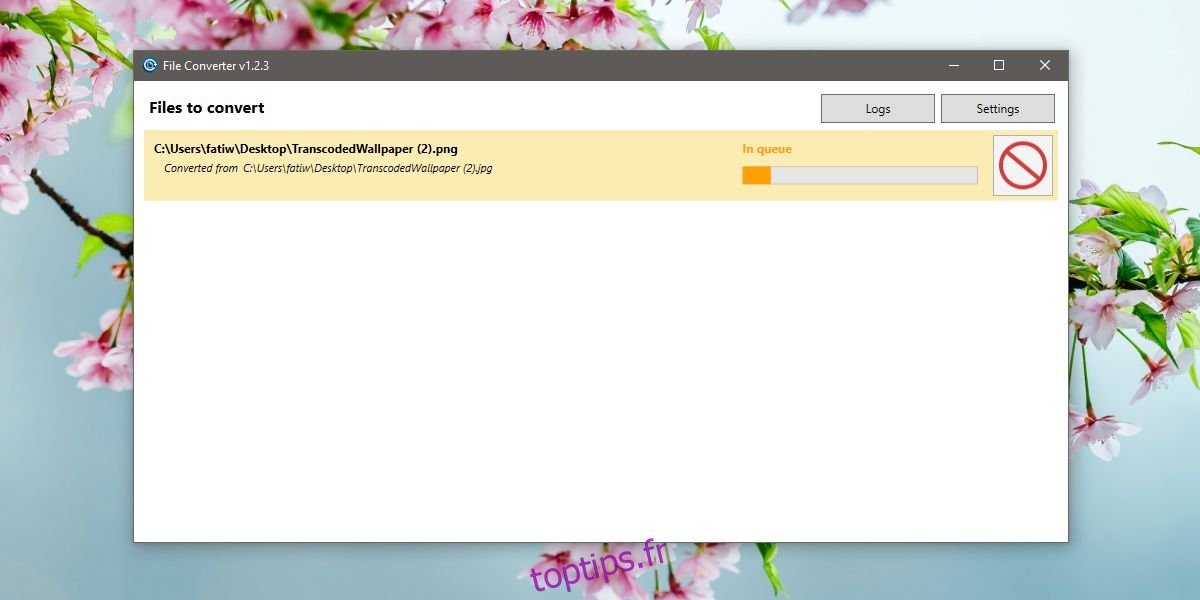
File Converter gère également la conversion par lots. Vous pouvez sélectionner plusieurs fichiers, faire un clic droit sur l’un d’eux, accéder au « Convertisseur de fichiers » et choisir le format de conversion.
Il est important de noter que la conversion par lots n’est possible que si tous les fichiers sont du même type (par exemple, des images). Il n’est pas possible de convertir simultanément un fichier texte et une image vers des formats distincts.
Pour connaître les formats de fichiers pris en charge et ajuster la qualité de la conversion, vous devez consulter les paramètres de l’application. Vous y trouverez la liste complète des formats compatibles, et pourrez également affiner la qualité des fichiers produits.

En plus de la conversion de fichiers, File Converter offre une fonctionnalité supplémentaire : la rotation d’images. Cette option est disponible dans le menu « Convertisseur de fichiers » lorsque vous effectuez un clic droit sur un fichier image.